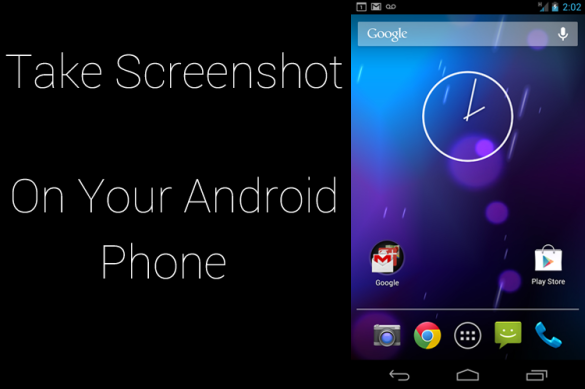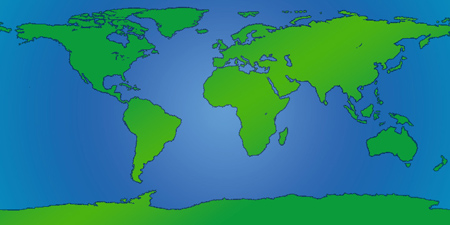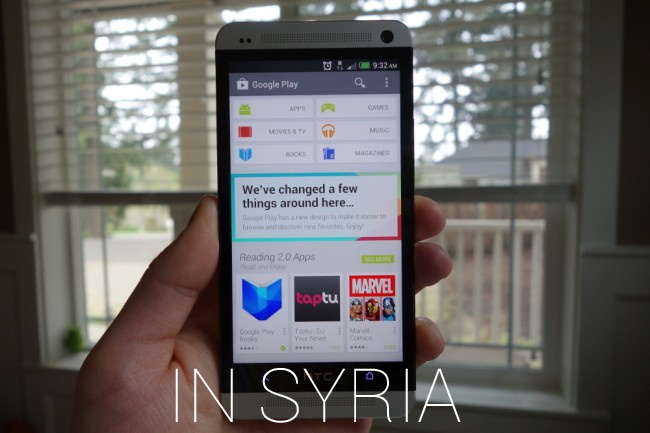
جميعنا في سورية نعاني من مشكلة حجب Google Play اليوم جلبت الحل لهذه المشكلة البرامج المطلوبة
Market Unlocker : البرنامج يحتاج إلى روت ما يفعله البرنامج أنه يوهم
النظام أن شريحة Sim الخاصة بك هي من بلد أخر ومن شركة أخرى لكي توهم
Google Play أنك من خارج سورية التحميل من 1mobile
Psiphon 3 : هو برنامج VPN يحتاج إلى روت أيضا التحميل من هنا
أفتح برنامج Market Unlocker
أفعل ما هو موضح في الصورة
اضعط على T-mobile...